Dropbox: як отримати більше вільного місця для зберігання

Не вистачає місця на Dropbox? Перегляньте ці поради, щоб отримати більше вільного місця для зберігання.
Dropbox — одне з найпопулярніших рішень хмарного сховища у всьому світі. Але це обмежено. Безкоштовно або платно є обмеження на те, скільки ви можете зберігати у своєму обліковому записі Dropbox. Завжди розумно стежити за тим, скільки ви вже використовуєте. Знаючи, скільки місця у вас є, ви не вичерпаєтеся в невідповідний момент і не залишитеся в безладі, коли вам потрібно швидко перенести щось важливе.
Або, можливо, ви просто хочете знати, коли настав час знову викинути старі та непотрібні файли. У будь-якому випадку, знати, як перевірити, який відсоток вашого Dropbox використовується, — це чудовий спосіб уникнути неприємних хмарних сюрпризів. Ось як перевірити, який обсяг пам’яті Dropbox ви використовуєте.
Ви можете побачити, який обсяг пам’яті ви використовуєте, у налаштуваннях облікового запису в додатку Dropbox. Щоб потрапити туди, спочатку потрібно натиснути на значок зубчастого колеса внизу стовпця зліва.
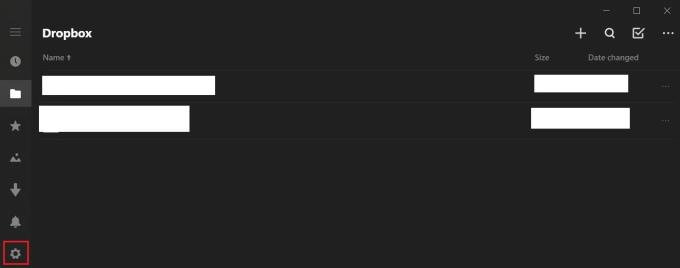
Натисніть на значок зубчастого колеса, щоб відкрити налаштування.
У налаштуваннях натисніть «обліковий запис», щоб відкрити налаштування облікового запису.
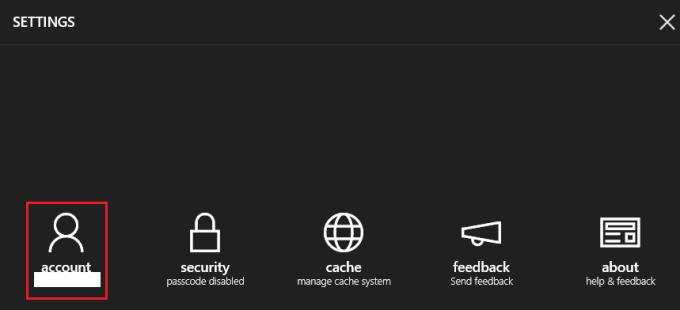
Натисніть на «обліковий запис», щоб відкрити налаштування облікового запису.
Ви можете знайти обсяг пам’яті, який ви використовуєте, у верхньому правому куті, під вашою електронною адресою в налаштуваннях облікового запису.
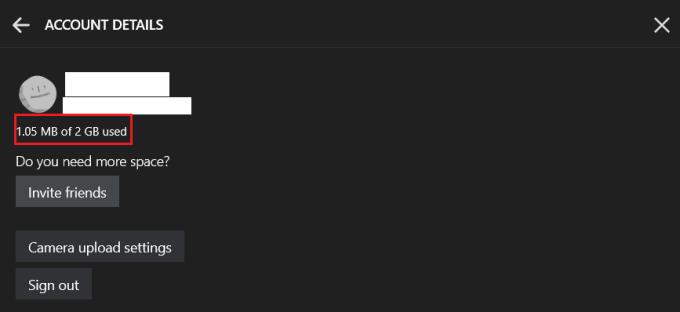
Ви можете знайти використану пам’ять у списку просто під вашою електронною адресою.
На веб-сайті Dropbox вам потрібно зайти в налаштування плану, щоб побачити використання пам’яті. Для цього натисніть значок свого профілю у верхньому лівому куті, а потім натисніть «Налаштування». У налаштуваннях перейдіть на вкладку «План».
Тут ви можете знайти розбивку використання пам’яті в розділі «Особистий простір Dropbox». Цей графік показує, скільки пам’яті використовується стандартними файлами, спільними файлами та невикористаними.
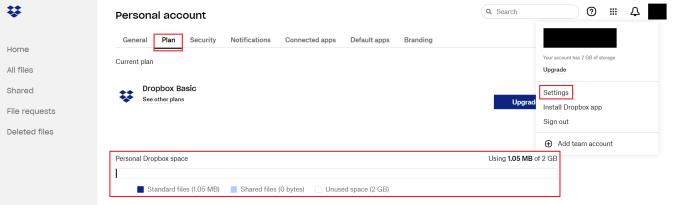
Ви можете знайти статистику використання пам’яті на вкладці «План» у налаштуваннях.
Рекомендується стежити за тим, який обсяг вашого хмарного сховища ви використовуєте. Дотримуючись інструкцій у цьому посібнику, ви можете перевірити, який обсяг пам’яті Dropbox ви використовуєте в настільному додатку або на веб-сайті.
Не вистачає місця на Dropbox? Перегляньте ці поради, щоб отримати більше вільного місця для зберігання.
Якщо значок Dropbox відсутній в Office 365, від’єднайте свій обліковий запис від комп’ютера, а потім знову зв’яжіть його.
Втомилися отримувати електронні листи з низьким обсягом пам’яті на Dropbox? Подивіться, як ви можете їх вимкнути.
Щоб вирішити проблеми з попереднім переглядом Dropbox, переконайтеся, що платформа підтримує тип файлу, а файл, який ви намагаєтеся попередньо переглянути, не захищений паролем.
Якщо Dropox.com не завантажується, оновіть свій браузер, очистіть кеш, вимкніть усі розширення та відкрийте нову вкладку в режимі анонімного перегляду.
Якщо Dropbox не може знайти та завантажити нові фотографії з вашого iPhone, переконайтеся, що у вас найновіші версії додатків iOS і Dropbox.
Надайте своєму обліковому запису Dropbox додатковий рівень безпеки. Подивіться, як увімкнути блокування паролем.
Розкажіть Dropbox, що ви відчуваєте. Подивіться, як ви можете надіслати відгук, щоб служба покращилася, і дізнайтеся, що відчувають їхні клієнти.
Ви переїхали? У цьому випадку подивіться, як використовувати інший часовий пояс у Dropbox.
Налаштуйте свій досвід роботи, змусивши Dropbox відкривати потрібні вам офісні програми так, як вам потрібно їх відкривати.
Якщо електронні листи про активність папки Dropbox не потрібні, ось кроки, які потрібно виконати, щоб вимкнути його.
Для роботи з іншими потрібно надати доступ до файлів. Дізнайтеся, як ви можете попросити когось завантажити файл у Dropbox.
Хочете отримати максимум від Dropbox? Ось як ви можете отримати інформаційний бюлетень про нові функції, щоб залишатися в курсі останніх.
Деякі сповіщення про вхід у Dropbox не потрібні. Ось як їх вимкнути.
Якщо ви не можете створити посилання на Dropbox, у вашому обліковому записі може бути активна заборона на обмін. Очистіть кеш браузера та перевірте результати.
Подивіться, скільки місця у вашому обліковому записі Dropbox, щоб дізнатися, скільки ще файлів ви можете завантажити. Ось як ви можете це зробити.
Стандартна письмова структура дат має незначні відмінності між культурами по всьому світу. Ці відмінності можуть викликати непорозуміння, коли
Дізнайтеся, які альтернативи у вас є, якщо ви не можете надіслати вкладення електронної пошти, оскільки файл завеликий.
Дізнайтеся, як хтось потрапив до вашого облікового запису Dropbox, і подивіться, які пристрої та браузери мають доступ до вашого облікового запису.
Вам достатньо Dropbox? Ось як ви можете назавжди стерти свій обліковий запис.
Дізнайтеся, як ефективно заблокувати чи розблокувати користувачів на LinkedIn з нашими зрозумілими інструкціями.
Дізнайтеся, як приховати свою активність на Facebook, щоб інші не бачили, за ким ви стежите. Відкрийте налаштування конфіденційності та захистіть свою інформацію.
Дізнайтеся, як приховати своє прізвище у Facebook за допомогою налаштувань мови та конфіденційності для збереження вашої анонімності.
Дізнайтеся, як вирішити проблему «Відео на Facebook не відтворюється» за допомогою 12 перевірених методів.
Дізнайтеся, як додати фігури в Google Docs за допомогою Google Drawings, зображень та таблиць. Використовуйте ці методи для покращення ваших документів.
Google Таблиці є чудовою альтернативою дорогим програмам для підвищення продуктивності, як-от Excel. Наш посібник допоможе вам легко видалити лінії сітки з Google Таблиць.
Дізнайтеся, чому YouTube не зберігає вашу історію переглядів і як можна це виправити. Вимкніть блокувальник реклами та перевірте інші рішення для відновлення історії.
Дізнайтеся, як налаштувати дзеркальне відображення веб-камери в Zoom для природного вигляду вашого відео під час дзвінків.
У Twitter у вас є два способи ідентифікувати себе: за допомогою ідентифікатора Twitter і відображуваного імені. Дізнайтеся, як правильно змінити ці дані для кращого використання Twitter.
Якщо ваша PlayStation 5 перегрівається, дізнайтеся 6 ефективних способів охолодження для запобігання пошкодженням.




























